구글 문서를 이용하여 설문지를 만드는 방법에 대해 알아보겠습니다. 구글 설문지는 설문이나 응답, 건의사항 등을 익명으로 데이터를 수집할 수 있는 유용한 기능입니다. 간편하게 다양한 사람들의 의견을 받을 수 있다는 장점도 있지만 별도 프로그램 설치 없이 구글만 이용하여 설문을 제작할 수 있다는 점입니다. 이렇게 수집된 정보는 엑셀로도 추출하여 결과를 종합할 수도 있어 편리한 것 같습니다. 구글 설문지 만드는 방법에 대해 알아보겠습니다.
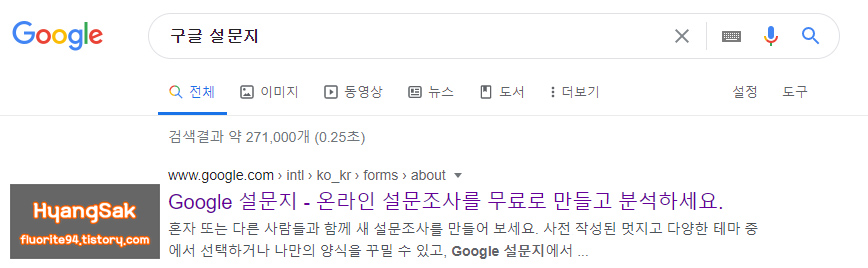
구글에 [구글 설문지]를 검색하여 들어가거나 아래 방법을 통해 구글 설문지 화면으로 들어갑니다.
검색을 하지 않고 구글 드라이브를 통해 찾아 들어가실 분은 아래 방법을 확인하세요.
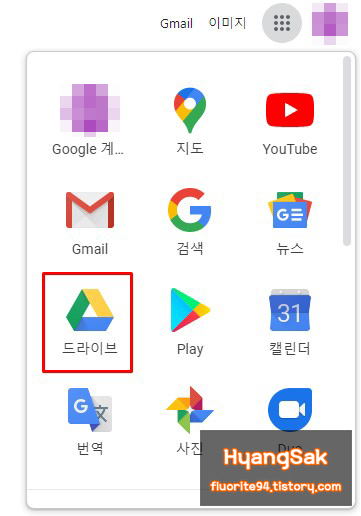
구글 계정에 [로그인]한 다음 더보기를 눌러 [드라이브]에 들어갑니다.

[새로 만들기]를 클릭한 다음 [더보기 - Google 설문지]에 들어간 다음 [빈 양식]이나 [템플릿에서]를 선택합니다.

템플릿에서를 클릭하면 다양한 템플릿이 제공됩니다. 여러 템플릿이 있으니 원하는 템플릿을 찾아 선택하시면 됩니다. 마음에 드는 템플릿이 없다면 내용 없음을 클릭하여 새로 작성하시면 됩니다.
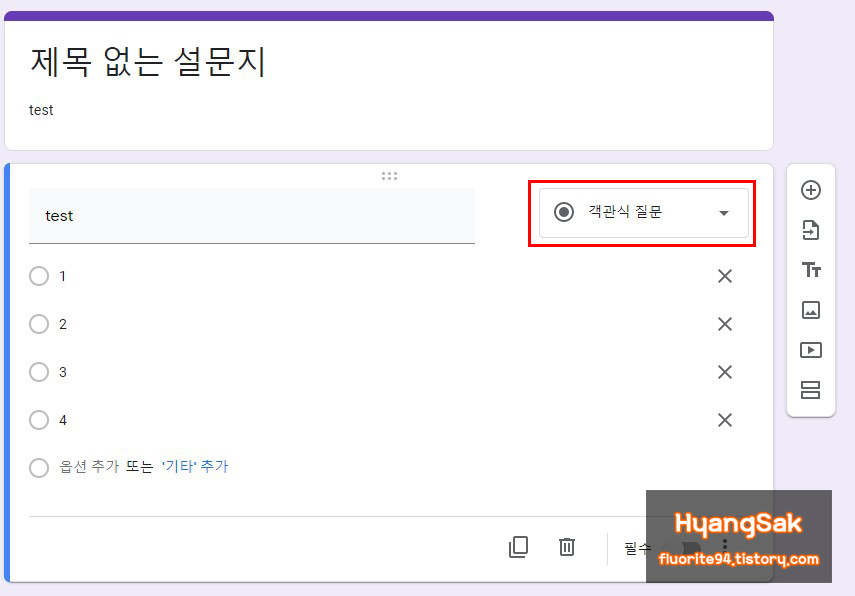
내용 없음을 클릭하면 제목, 설문지 설명 등 모든 칸이 비어있습니다. 원하는 내용을 입력해주시면 됩니다.
질문 우측에 옵션 설정을 변경하면 객관식 질문이나 단답, 장문, 체크박스 등 다양한 옵션으로 변경할 수 있습니다.

원하는 설정을 한 다음 질문을 입력해주시면 됩니다.

작성하면서 상단에 미리보기를 클릭하면 중간중간 작성한 내용들을 응답자 기준으로 미리 보며 작업할 수 있습니다.
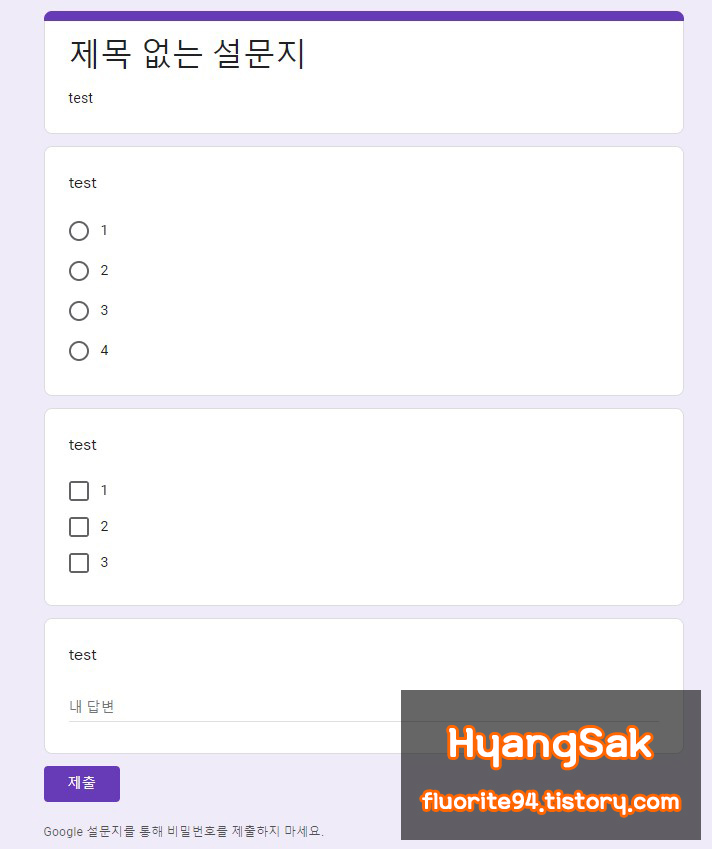
이렇게 설문지가 만들어지면 상단에 보내기를 클릭합니다.

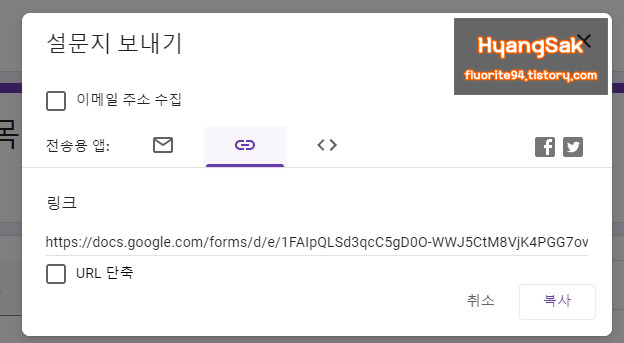
설문은 이메일로 보내거나 링크를 전달하여 설문지를 배포할 수 있습니다. 이메일을 선택하여 설문지를 받을 사람의 메일을 입력하여 전송하거나 링크로 전달하기를 클릭하여 링크만 복사하여 전달할 수도 있습니다.
'tip > computer' 카테고리의 다른 글
| USB 파일이 너무 큽니다. 해결 방법 (0) | 2020.06.22 |
|---|---|
| 구글 크롬 브라우저 원격 로그아웃 하는 방법 (0) | 2020.06.01 |
| 컴퓨터 전원을 꺼도 키보드 마우스 불빛이 안 꺼질 때 설정법 (2) | 2020.05.01 |
| 한컴오피스 한글 위첨자, 아래첨자 쓰는 방법 (화학식, 제곱 등) (0) | 2020.04.26 |
| 윈도우10 새 하드디스크 인식하는 방법 (0) | 2020.04.18 |




댓글